Visualize Documentos do Word 2007 antes de abri-los
Ter que abrir vários arquivos para saber seu conteúdo é uma tarefa árdua, já que cada vez os programas ficam mais pesados e demorados para carregar. Com o Microsoft Word 2007 também é assim. Você já deve ter passado pela situação de esquecer o conteúdo de algum arquivo DOC ou DOCX e precisar olhar vários para saber qual deles tem o conteúdo que você procura. Para resolver o problema de uma vez por todas, utilize a pré-visualização que vem embutida no Word 2007.
Windows XP
A utilização do recurso de pré-visualização no Windows XP é bastante simples. Basta clicar no botão do Office, depois em “Abrir”. Na janela que aparece, localize o botão “Modos de Exibição” — ele fica na extrema direita, logo abaixo do botão “Fechar”. Clique várias vezes nesse botão até que seja selecionado o modo de pré-visualização, ou clique na pequena seta para baixo que fica do lado direito do botão. No menu que se abre, clique em ”Visualizar”. Pronto, a pequena janela se dividirá ao meio e no quadro da direita será exibida a pré-visualização do arquivo que você selecionar no quadro da esquerda.
*Este recurso funciona para qualquer arquivo suportado pelo Word 2007, não só arquivos DOC e DOCX. Exemplo: HTML, XML, etc.
Veja abaixo a janela antes da mudança:
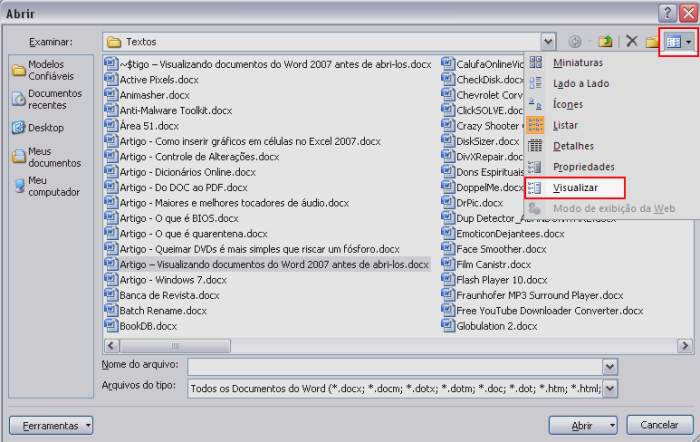
Agora veja como ela fica com o painel de visualização ativo:

Windows Vista
Ironicamente, no Windows Vista, a pré-visualização não funciona dentro do Word. Se quiser, você pode fazer um teste para constatar o problema. Ativando a pré-visualização no Word, o painel ficará vazio. Porém, nem tudo está perdido, pois o Windows Vista tem a pré-visualização embutida no Windows Explorer. Veja abaixo como usá-la.
Abra uma janela qualquer do Windows Explorer e clique no botão “Organizar”. No menu que se abre, aponte para a opção “Layout” e clique em “Painel de Visualização”. Perceba que, assim como dentro do Word, no Windows XP, abre-se um quadro na área direita da janela, contendo a visualização do arquivo selecionado.
Ativando a pré-visualização:
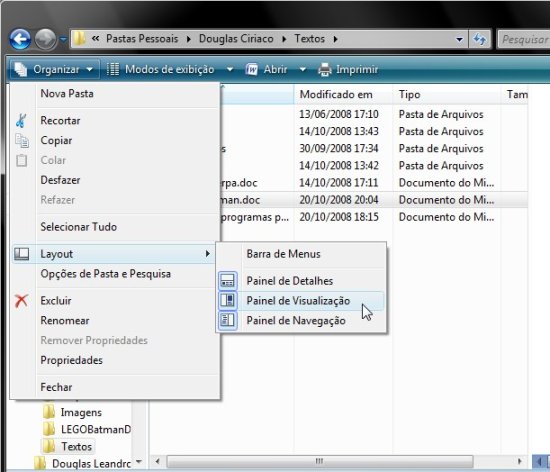
Com a pré-visualização:
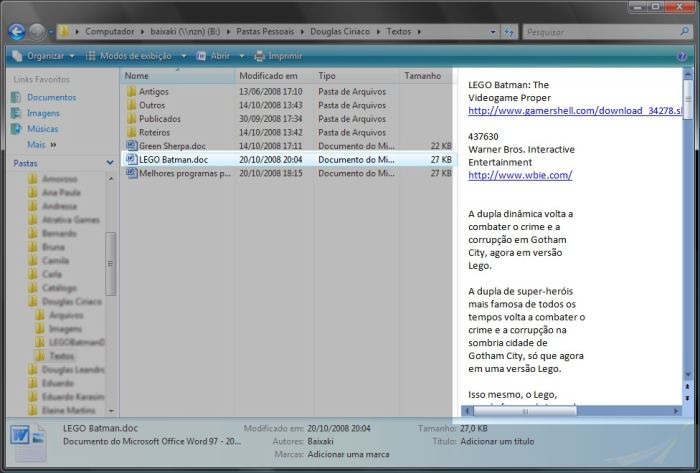
*O recurso de pré-visualização do Windows Vista funciona em praticamente qualquer tipo de arquivo, não só os do Word.
A Microsoft está ciente do problema do não funcionamento da pré-visualização no Office 2007, usando o Windows Vista. Segundo a empresa, nas próximas atualizações serão lançadas correções. O jeito é aguardar.
- Google Maps
Aprenda como utilizar este que é um dos serviços mais inovadores da Google. Muitas vezes na hora de irmos a algum lugar pela primeira vez, ficamos naquela indecisão sobre que caminho tomarmos para lá ou mesmo qual será a distância a percorrer e...
- Windows 7
A Microsoft vai lançar o Windows 7 em 2009, um ano antes do previsto. A empresa vem dizendo há muito tempo que lançaria o Windows 7 três anos após o Vista, que foi lançado para os fabricantes de computadores em novembro de 2006, mas chegou oficialmente...
- Firefox
Uma das maiores funcionalidades queo o Firefox introduziu foi a possibilidade de abrir várias páginas em uma mesma janela (abas). Com o navegador da Mozilla ativo, basta pressionar simultaneamente as teclas Crtl e T e digitar a url desejada na barra...
- Winrar
Os formatos de compressão mais conhecidos hoje em dia são *.zip, *.rar e *.cab. Eles têm como objetivo reduzir o tamanho de um determinado arquivo ou grupo de arquivos reduzindo o espaço em disco ocupado e acelerando transmissões pela Internet ou...
- Softwares Essenciais I
Para você que adquiriu um computador novinho ou acabou de formatar a sua máquina, selecionEI os programas que não podem faltar. EscolhI os melhores programas em diversas categorias para tentar atender todas as necessidades básicas de softwares em...
